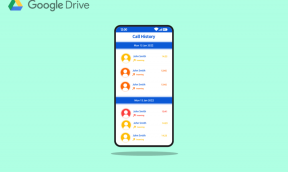So ändern Sie die Video-FPS auf der iPhone-Kamera
Verschiedenes / / September 24, 2023
Die Videokamera des iPhone ist eine Klasse für sich. Es bietet unübertroffene Stabilität und ein insgesamt unübertroffenes Erlebnis. Mit ein paar zusätzlichen Einstellungen können Sie Videoaufnahmen auf Ihrem iPhone jedoch noch flüssiger gestalten. So ändern Sie die FPS für Videos auf der iPhone-Kamera.
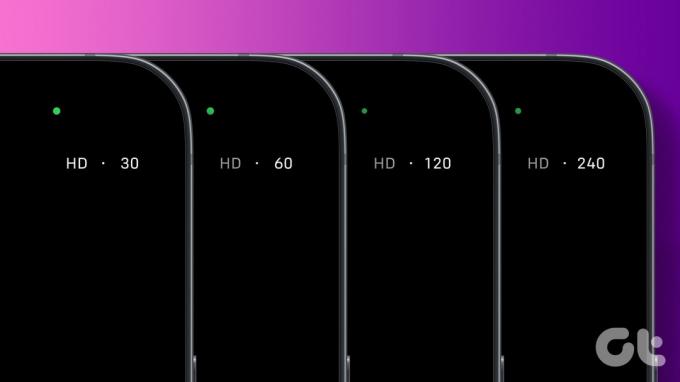
Durch Erhöhen der Bildrate pro Sekunde oder der FPS kann die Qualität Ihrer Videoaufnahmen erheblich verbessert werden. Allerdings beanspruchen Videos mit höheren Bildern pro Sekunde mehr Speicherplatz auf Ihrem iPhone. Wir erklären Ihnen alles, was Sie wissen müssen. Lass uns anfangen.
Lesen Sie auch: So fügen Sie Audio zu Video auf dem iPhone hinzu
Was passiert, wenn Sie die FPS auf der iPhone-Videokamera erhöhen?
Eine Videoaufnahme ist im Wesentlichen eine Kombination aus zusammengefügten Standbildern. Jedes Standbild wird als Rahmen bezeichnet. Für ein flüssiges Video muss eine optimale Anzahl an Bildern erfasst und zusammengefügt werden.

Für ein qualitativ hochwertiges Video werden daher etwa 24 bis 30 Bilder pro Sekunde aufgenommen. Wenn man jedoch die Anzahl der Bilder pro Sekunde erhöht – und zwar auf 60 –, sind es doppelt so viele Bilder werden für eine einzige Sekunde zusammengefügt, was zu sanfteren Übergängen und insgesamt zu einer Verbesserung führt Qualität.
Aber mit höheren Bildraten aufgenommene Videos belegen mehr Speicherplatz, da sie mehr Bilder und damit mehr Informationen enthalten.
Bildraten in Zeitlupenvideos verstehen
Bei Zeitlupenvideos werden mehr Bilder pro Sekunde aufgenommen – etwa 120–240. Sie werden zusammengefügt und das Video wird dann mit 30 fps abgespielt, was zu Bildern führt, die sich langsam zu bewegen scheinen.
Wenn Sie beispielsweise mit 240 Bildern pro Sekunde aufgenommen und mit jeweils 30 Bildern pro Sekunde wiedergegeben haben Eine Sekunde des aufgenommenen Videos würde sich über acht Sekunden erstrecken, was den Eindruck von Langsamkeit erweckt Bewegung.
Ein Zeitlupenvideo mit 120 Bildern pro Sekunde ist die am häufigsten verwendete Option. Um den Zeitlupeneffekt zu verstärken, können Sie sich jedoch für ein Zeitlupenvideo mit 240 Bildern pro Sekunde entscheiden. Hier ist der Unterschied zwischen den beiden.
- 120 fps: Wenn Sie mit 120 Bildern pro Sekunde (fps) aufnehmen und das Filmmaterial mit den standardmäßigen 30 fps abspielen, erzielen Sie einen 4-fachen Zeitlupeneffekt. Das bedeutet, dass eine Sekunde Echtzeit-Action im fertigen Video auf vier Sekunden ausgedehnt wird.
- 240 fps: Die Aufnahme mit 240 Bildern pro Sekunde und die Wiedergabe mit 30 Bildern pro Sekunde führen zu einem 8-fachen Zeitlupeneffekt. In diesem Fall verlängert das endgültige Video eine Sekunde Echtzeit-Action auf acht Sekunden.
Nachdem wir nun wissen, was passiert, wenn wir die Bildrate des Videos erhöhen, wollen wir uns erklären, wie man die FPS für die Videokamera auf dem iPhone ändert und wie sich dies auf den Speicher auswirkt.
Lesen Sie auch: So konvertieren Sie Zeitlupenvideos auf dem iPhone in normale Videos
Erhöhen oder verringern Sie die Bildrate in der iPhone-Kamera für die Videoaufzeichnung
So können Sie die FPS für die Videoaufzeichnung auf Ihrem iPhone ändern.
Schritt 1: Öffnen Sie die Einstellungen-App.
Schritt 2: Scrollen Sie nach unten und tippen Sie auf die Kamera.


Schritt 3: Tippen Sie auf Video aufnehmen.
Schritt 4: Wählen Sie die Option für die Bildrate.


Sie können auch die Auswirkungen der höheren Bildrate auf den Speicher erkennen. Hier ist, was es sagt:
Eine Minute Video verbraucht ungefähr:
- 60 MB mit 720p HD bei 30 fps.
- 130 MB mit 1080p HD bei 30 fps.
- 175 MB mit 1080p HD bei 60 fps.
- 270 MB mit 4K bei 24 fps.
- 350 MB mit 4K bei 30 fps.
- 400 MB mit 4K bei 60 fps.
Alternativ können Sie die Bildrate auch in der Kamera-App ändern. Sie können auf die Schaltfläche für die Bildrate in der oberen rechten Ecke tippen, um sie zu ändern.
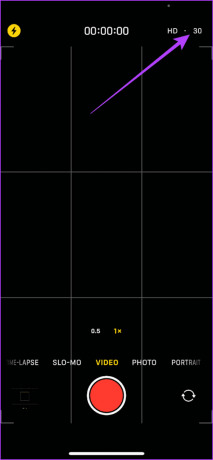
Lesen Sie auch: So reduzieren Sie die Videogröße auf dem iPhone
Aktivieren oder deaktivieren Sie Auto FPS für die iPhone-Videokamera
Wenn Sie ein Video bei schlechten Lichtverhältnissen auf Ihrem iPhone aufnehmen, ist die ausgewählte FPS-Option möglicherweise nicht ideal. Für Umgebungen mit wenig Licht wird eine Einstellung von 30 fps anstelle von 60 fps empfohlen. Der Verschluss bleibt innerhalb einer Sekunde länger geöffnet (da bei 30 Bildern pro Sekunde weniger Bilder pro Sekunde erfasst werden als bei 60 Bildern pro Sekunde), was dazu führt, dass mehr Licht in der Szene auf Ihrer Videokamera erfasst wird.
Wenn Sie hingegen Videos aufnehmen, bei denen die Szene aus einem sich schnell bewegenden Motiv besteht, möchten Sie idealerweise fließende Übergänge. Daher sind 60 fps besser als 24 fps oder 30 fps.
Ihr iPhone erkennt die Szene, die Sie aufnehmen möchten, und passt die Bildrate automatisch für die ideale Ausgabe an. So können Sie die Umschaltung aktivieren.
Notiz: Auto FPS ist auf dem iPhone 12 und neueren Modellen verfügbar. Wenn Sie ein älteres iPhone verwenden, wird möglicherweise die Option „Auto Low Light FPS“ angezeigt.
Schritt 1: Öffnen Sie die Einstellungen-App.
Schritt 2: Scrollen Sie nach unten und tippen Sie auf die Kamera.


Schritt 3: Tippen Sie auf Video aufnehmen.

Schritt 4: Scrollen Sie nach unten und wählen Sie Auto FPS.
Schritt 5: Wählen Sie die entsprechende Option aus. Für beste Ergebnisse sowohl bei schlechten Lichtverhältnissen als auch bei schnellen Szenen empfehlen wir die Auswahl der Optionen „Auto 30 fps“ und „Auto 60 fps“.

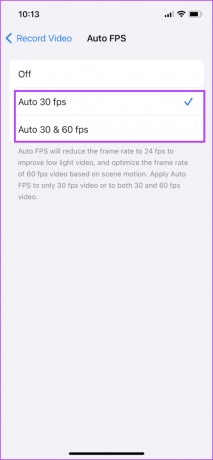
Ändern Sie die Bildrate in der iPhone-Kamera für Zeitlupenvideos
So können Sie die FPS für die Zeitlupenvideoaufnahme auf Ihrem iPhone ändern.
Schritt 1: Öffnen Sie die Einstellungen-App.
Schritt 2: Scrollen Sie nach unten und tippen Sie auf die Kamera.


Schritt 4: Tippen Sie auf Zeitlupe aufnehmen.
Schritt 5: Wählen Sie die Bildrateneinstellung.
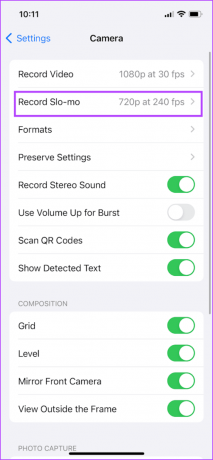
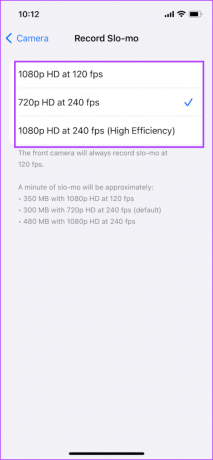
Sie können auch sehen, wie sich die Bildrate auf den vom Video belegten Speicherplatz auswirkt. Folgendes müssen Sie wissen:
Eine Minute Zeitlupe verbraucht ungefähr:
- 350 MB mit 1080p HD bei 120 fps.
- 300 MB mit 720p HD bei 240 fps.
- 480 MB mit 1080p HD bei 240 fps.
Alternativ können Sie die Bildrate auch über eine Schnellumschalttaste in der Kamera-App ändern.
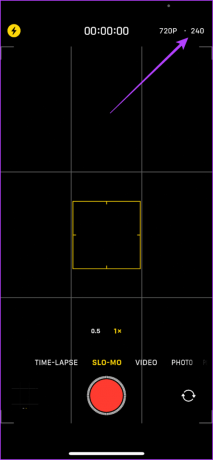
Wenn Sie weitere Fragen haben, schauen Sie sich den FAQ-Bereich unten an:
FAQs zu iPhone-Videokamera-FPS
Nein. Sie können die Bildrate für Zeitraffervideos auf Ihrem iPhone nicht ändern.
Das iPhone 8 und neuere Modelle unterstützen Videoaufnahmen in 4K mit 60 Bildern pro Sekunde.
Nein. Sobald Sie das Video aufgenommen haben, können Sie die Bildrateneinstellung nicht mehr ändern.
Verbessern Sie die Videoqualität auf der iPhone-Kamera
Wir hoffen, dass dieser Artikel Ihnen hilft, die FPS für die Videokamera auf Ihrem iPhone zu ändern. Wenn Sie sich jemals gefragt haben, warum das Video in der Instagram-Story, die Sie gesehen haben, so flüssig war, haben sie es wahrscheinlich mit 60 fps aufgenommen, und jetzt sind Sie an der Reihe!
Zuletzt aktualisiert am 20. September 2023
Der obige Artikel kann Affiliate-Links enthalten, die zur Unterstützung von Guiding Tech beitragen. Dies beeinträchtigt jedoch nicht unsere redaktionelle Integrität. Der Inhalt bleibt unvoreingenommen und authentisch.